Ajouter un membre à l’équipe de l’espace d’appels d’offres dans Gestion financière du portefeuille
Remarque
Les informations contenues dans ce tutoriel s’appliquent aux comptes avec le produit Gestion financière du portefeuille dans Procore. Contactez votre Point de contact Procore pour plus d’informations.Objectif
Ajouter un membre à une équipe de l’espace d’appels d’offres dans Gestion financière du portefeuille.
Contexte
L'espace d'appels d'offres dans Gestion financière du portefeuille est un portail partagé entre le propriétaire et les soumissionnaires. Avant de pouvoir envoyer et gérer des appels d'offres, vous devez configurer l'espace d'appels d'offres. La page de configuration de la transaction est l'endroit où vous saisirez des informations et téléverserez de la documentation afin que vos soumissionnaires puissent soumettre leurs soumissions avec précision.
L’équipe de l’espace d’appels d’offres comprend le groupe de personnes de votre équipe qui vous associent à une soumission. Les membres de l’équipe de l’espace d’appels d’offres sont automatiquement ajoutés à l’équipe de projet et pourront afficher et comparer les soumissions, publier et répondre aux QRT, apporter des modifications au formulaire de soumission et attribuer au soumissionnaire gagnant. Les membres de l’équipe de l’espace d’appels d’offres recevront également des courriels notifications autour de toutes les activités de l’espace d’appels d’offres comme lorsque les soumissionnaires publient des QRT ou soumettent des soumissions.
Éléments à considérer
- Permissions d'utilisateur requises :
- Accès « limité » au projet ou supérieur.
Note: Les utilisateurs disposant d’un accès « limité » doivent être dans l’équipe de l’espace d’appels d’offres du projet.
- Accès « limité » au projet ou supérieur.
- Informations complémentaires :
- L’équipe de l’espace d’appels d’offres n’est PAS l’endroit où vous invitez des soumissionnaires; c’est ici que vous ajoutez des collègues qui géreront et apporteront des changements au processus d’appel d’offres.
- L’utilisateur qui configure le salle des soumissions est automatiquement désigné comme gestionnaire de la salle d’appel d’offres. La seule différence entre ce rôle et ceux avec « Accès complet » est que le gestionnaire peut déverrouiller les appels d’offres dans un processus d’appel d’offres scellé. Voir Comment exécuter un processus d’appel d’offres scellé dans Gestion financière du portefeuille?
Étapes
- Accédez à la salle d’appel d’offres à laquelle vous souhaitez ajouter un membre.
- Faites défiler jusqu’à la section Équipe de l’espace d’appels d’offres .
- Ajoutez des membres à l’équipe de l’espace d’appels d’offres si nécessaire.
Mise en garde
L’équipe de l’espace d’appels d’offres n’est PAS l’endroit où vous invitez des soumissionnaires; c’est ici que vous ajoutez des collègues qui géreront et apporteront des changements au processus d’appel d’offres.- Pour ajouter de nouvelles personnes à l’équipe de l’espace d’appels d’offres :
- Cliquez sur le bouton plus .
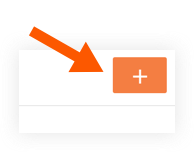
Remarque : Une liste de collègues avec la Gestion financière du portefeuille comptes sont disponibles pour sélectionner.Si vous avez déjà eu un consultant externe à collaborer avec vous sur le processus d’appel d’offres dans gestion financière du portefeuille, ils seront également disponibles pour sélectionner. - Cochez le case à cocher à côté des noms des membres de l’équipe que vous souhaitez ajouter.
Pointe! Cochez le case à cocher à côté de Notifier par courriel pour envoyer une notification par courriel aux personnes que vous invitez. - Cliquez sur Ajouter.
- Cliquez sur le bouton plus .
- Facultatif : Si vous souhaitez inviter un collaborateur à l’équipe de l’espace d’appels d’offres qui n’a pas encore de compte dans Gestion financière du portefeuille :
- Cliquez sur + Inviter un nouveau membre de l’équipe.
- Saisissez le prénom, le nom et l’adresse courriel de la personne.
- Cliquez sur le menu déroulant Permissions de la salle d’appel d’offres :
- Sélectionnez les permissions « Masquer les informations sur les soumissions » si vous ne souhaitez pas partager les informations financières de l’appel d’offres avec eux. Cela leur permettra de toujours recevoir des courriels et de répondre aux QRT.
OU - Sélectionnez « Accès complet » si vous souhaitez qu’ils puissent collaborer entièrement à cette soumission.
- Sélectionnez les permissions « Masquer les informations sur les soumissions » si vous ne souhaitez pas partager les informations financières de l’appel d’offres avec eux. Cela leur permettra de toujours recevoir des courriels et de répondre aux QRT.
- Pointe! Cochez le case à cocher à côté de Notifier par courriel pour envoyer une notification par courriel aux personnes que vous invitez.
- Cliquez sur Envoyer l’invitation.
- Pour ajouter de nouvelles personnes à l’équipe de l’espace d’appels d’offres :

